Polyspace ユーザー インターフェイスでの Polyspace Bug Finder の結果のレビュー
Polyspace® Bug Finder™ で、C/C++ コードの欠陥、コーディング ルール違反、およびセキュリティの脆弱性をチェックします。解析の実行後、Polyspace ユーザー インターフェイスで結果を開き、レビューできます。
このトピックでは、Polyspace ユーザー インターフェイスで Bug Finder のいくつかの結果をレビューする方法を説明します。Polyspace ユーザー インターフェイスは、デスクトップ製品である Polyspace Bug Finder および Polyspace Code Prover™ で使用できます。
Polyspace as You Code を使用して IDE で単一ファイルの解析を実行する場合、IDE 内から直接結果をレビューできます。IDE での Polyspace as You Code 結果のレビューを参照してください。
Polyspace Server 製品を使用して解析を実行して Polyspace Access™ にアップロードする場合、Web ブラウザーで結果をレビューできます。Web ブラウザーでの Polyspace Bug Finder の結果のレビューを参照してください。
例のファイル
このチュートリアルの手順に従うには、デスクトップでの PolyspaceBug Finder の実行の手順を使用して Polyspace を実行します。
または、Polyspace ユーザー インターフェイスで、[ヘルプ] 、 [例] 、 [Bug_Finder_Example.psprj] を使用して結果の例を開きます。以前に結果の例を読み込んでいくつかの変更を加えたことがある場合、新しいコピーを読み込むために、[ヘルプ] 、 [例] 、 [既定の例を復元] を選択します。
結果の解釈
各 Polyspace 結果をレビューします。問題の根本原因を見つけます。
[結果のリスト] ペインにある結果のリストから開始します。
[結果のリスト] ペインがウィンドウ全体に表示されている場合は、[ウィンドウ] 、 [レイアウトのリセット] 、 [結果のレビュー] を選択します。
結果のフラット リストが表示されておらず、代わりに結果がグループ化されて表示されている場合は、
 リストから [なし] を選択します。
リストから [なし] を選択します。
[チェック] 列ヘッダーをクリックし、結果をアルファベット順に並べ替えます。[未初期化変数] 結果のいずれかを選択します。

[ソース] ペインにソース コードが表示され、[結果の詳細] ペインに結果についての詳細情報が表示されます。
また、[結果の詳細] ペインでは、結果につながる一連のイベントが強調表示されます。たとえば、[未初期化変数] 結果の場合、次のイベントが表示されます。
変数
valueが宣言される。valueを初期化するifステートメントがスキップされる。変数
valueが読み取られる。
また、ソース コードではこれらのイベントが青で強調表示されます。これらのイベントはソース コードの離れた場所に配置されている場合があります。[結果の詳細] ペインでイベントをクリックして、ソース コードの対応する場所に移動します。
その他の情報
詳細は、以下を参照してください。
バグ修正またはコメントによる結果への対処
Polyspace 検出の根本原因を理解したら、コードを修正できます。そうしない場合は、Polyspace の結果にコメントを追加して、後でコードを修正するか、結果を正当化します。コメントを使用して、レビュー進行状況を追跡できます。
[ソース] ペインの変数 value を右クリックします。[エディターを開く] を選択します。テキスト エディターでコードを開きます。問題を修正します。たとえば、宣言時に value を初期化できます。
int value = -1;
または、欠陥をすぐに修正しないなら、ステータス [To investigate] を結果に割り当てます。必要に応じて、詳細な説明を含むコメントを追加します。
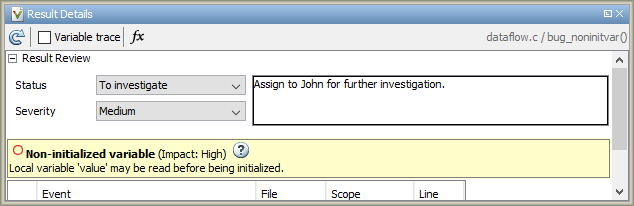
ステータス [No action planned] を割り当てた場合、同じプロジェクトに対する以降の実行では結果が表示されません。
その他の情報
詳細は、以下を参照してください。
結果の管理
Bug Finder 解析の結果を開くと、欠陥やコーディング ルール違反などの結果のフラット リストが表示されます。レビューを整理するには、リストを絞り込むか、ファイルまたは結果のタイプ別に結果をグループ化します。
たとえば、次のようにします。
影響度の高い欠陥のみをレビューする。
[情報] 列ヘッダーをクリックして、欠陥を影響度により並べ替えます。または、影響度の高い欠陥以外の結果をフィルターで除外できます。フィルター処理を開始するには、列ヘッダー上の
 アイコンをクリックします。
アイコンをクリックします。
前回の解析以降に見つかった新しい結果のみをレビューする。
[結果のリスト] ペインのツール バーで [新規] ボタンをクリックします。
特定のファイルまたは関数の結果をレビューする。
[結果のリスト] ペインのツール バーで、
 リストから [ファイル] を選択します。
リストから [ファイル] を選択します。